配置註冊選項
您可以透過結合 Workspace ONE UEM 中可用的進階選項,自訂您的註冊工作流程。
若要存取更多註冊選項,請導覽至裝置 > 裝置設定 > 裝置與使用者 > 一般 > 註冊。
在「身份驗證」索引標籤設定註冊選項
| 設定 | 描述 |
|---|---|
| 新增電子郵件網域 | 此按鈕用來設定自動探索服務,向您的環境註冊 Email 網域。 |
| 驗證模式 | 選取允許的驗證類型,包括: * 基本 – 基本使用者帳戶 (您在 UEM console 中手動建立的帳戶) 可進行註冊。 * 目錄 – 目錄使用者帳戶 (您已匯入或允許使用目錄服務整合的帳戶) 可進行註冊。Workspace ONE 直接註冊支援具有或不具 SAML 的目錄使用者。 * 驗證 Proxy – 允許使用者使用驗證 Proxy 使用者帳戶進行註冊。使用者會向 Web 端點進行驗證。 ** 輸入驗證 Proxy URL、驗證 Proxy URL 備份和驗證方法類型 (在 HTTP Basic 和 Exchange ActiveSync 之間選擇)。 |
| Intelligent Hub 的驗證來源 | 選擇使用 Intelligent Hub 服務做為其使用者和驗證原則來源的系統。 * Workspace ONE UEM – 如果您想要讓 Hub 服務使用 Workspace ONE UEM 作為使用者和驗證原則的來源,請選取此設定。設定 Hub 服務適用的 Hub 組態頁面時,請輸入 Hub 服務租用戶 URL。 * Workspace ONE Access – 如果您想要讓 Hub 服務使用 Workspace ONE Access 作為使用者和驗證原則的來源,請選取此設定。設定 Hub 服務適用的 Hub 組態頁面時,請輸入 Workspace ONE Access 租用戶 URL。 如需有關 Workspace ONE Intelligent Hub 的詳細資訊,請參閱 VMware Workspace ONE Hub 服務說明文件。 如需有關 Workspace ONE Access 的詳細資訊,請參閱 VMware Workspace ONE Access 說明文件。 |
| 裝置註冊模式 | 選取偏好的裝置註冊模式,其中包括: * 開放式註冊 – 基本上允許符合其他註冊準則 (驗證模式、限制等) 的任何人進行註冊。Workspace ONE 直接至冊支援開放式註冊。 * 僅限已登錄的裝置 – 僅允許使用者使用已由您或他們登錄的裝置進行註冊。裝置登錄是在公司裝置註冊之前新增至 UEM 主控台的程序。Workspace ONE 直接註冊支援僅允許已登錄裝置進行註冊,但前提是此情況不需要提供登錄 Token。 |
| 需要註冊Token | 僅當僅限註冊的裝置選擇為裝置註冊模式時才可見。 若您僅限已登錄的裝置進行註冊,則您還可以選擇要求使用登錄 Token 進行註冊。此選項可藉由確認特定使用者有權進行註冊,而提升安全性。您可以透過 Workspace ONE UEM 帳戶,將附加了註冊 Token 的 Email 或 SMS 訊息傳送給使用者。 |
| 適用於 iOS 13+ 和 macOS 10.15 + 裝置的使用者註冊 | 啟用此選項可允許在此組織群組中註冊的任何受支援的 iOS 或 macOS 裝置透過使用者的受管 Apple ID 使用 Apple 的使用者註冊進行註冊。 |
| 要求 iOS 使用 Intelligent Hub 註冊 | 選取此核取方塊,會要求 iOS 裝置使用者必須先下載並安裝 Workspace ONE Intelligent Hub,才可以註冊。若停用,則可以使用 Web 註冊。 |
| 要求 macOS 使用 Intelligent Hub 註冊 | 選取此核取方塊,會要求 macOS 裝置使用者必須先下載並安裝 Workspace ONE Intelligent Hub,才可以註冊。若停用,則可以使用 Web 註冊。 |
在「管理模式」索引標籤上設定註冊選項
在預設下,透過 Workspace ONE Intelligent Hub 註冊的裝置由 MDM 管理。「管理模式」索引標籤可讓您依平台針對已註冊裝置,使用替代管理模式,例如容器或應用程式等級管理。使用智慧群組時,可以根據以下條件啟用註冊:作業系統版本、擁有權類型和使用者群組。使用調適性管理應用程式原則,針對不透過管理註冊的 iOS 裝置來控制裝置管理級別。
| 設定 | 描述 |
|---|---|
| iOS | 啟用此選項可略過註冊的 iOS 裝置的 MDM 管理。 |
| 此組織群組中的所有 iOS 裝置 | 只有在上方啟用了 iOS 時,才會顯示此選項。啟用此選項可為您目前所在的 OG 中註冊的所有 iOS 裝置設定替代的管理模式。否則,您必須選擇 iOS 專用的智慧群組。 |
| iOS 智慧群組 | 待定 |
| Android | 啟用此選項可繞過註冊的 Android 裝置的 MDM 管理。 |
| 此組織群組中的所有 Android 裝置 | 只有在上方啟用了 Android 時,才會顯示此選項。啟用此選項可為您目前所在的 OG 中註冊的所有 Android 裝置設定替代的管理模式。否則,您必須選擇 Android 專用的智慧群組。 |
| Android 智慧群組 | 待定 |
| Windows | 啟用此選項可繞過註冊 Windows 裝置的 MDM 管理。 |
| 此組織群組中的所有 Windows 裝置 | 只有在上方啟用了 Windows 時,才會顯示此選項。啟用此選項可為您目前所在的 OG 中註冊的所有 Windows 裝置設定替代的管理模式。否則,您必須選擇 Windows 專用的智慧群組。 |
| Windows 智慧群組 | 待定 |
在 Hub 整合上設定註冊選項索引標籤
Hub 整合可讓客戶在企業群組樹狀結構的任何子系企業群組層級上,啟用或停用 Hub 服務體驗。
如需詳細資訊,請參閱 Workspace ONE Hub 服務說明文件。
| 設定 | 描述 |
|---|---|
| 在 Intelligent Hub 中使用 Hub 服務功能 | 啟用以允許此 OG 中的裝置連結至 Workspace ONE Hub 服務,以使用統一應用程式目錄、支援、終端使用者通知、People 和首頁索引標籤等功能。 停用以使裝置在管理模式 (僅代理程式模式) 下運作。例如,使用 Intelligent Hub 和 Workspace ONE Access 進行驗證,但不使用業務線堅固裝置中使用的 Hub 服務功能。 |
在 [使用條款] 索引標籤中設定註冊選項
使用條款索引標籤可讓您新增並檢閱與註冊相關的使用條款。導覽至裝置 > 裝置設定 > 裝置 & 使用者 > 一般 > 註冊,即可找到 [服務條款] 索引標籤。
| 設定 | 描述 |
|---|---|
| 必須接受註冊使用條款 | 啟用此設定,即可要求使用者在註冊時接受使用條款合約。 |
| 新增註冊使用條款 | 選取以開始新增註冊時必須接受的使用條款合約。 |
重要提示:如果您啟用必須接受註冊使用條款,則必須建立使用條款,否則 Windows 桌面的裝置可能無法註冊。
在分組標籤上配置註冊選項
分組的標籤,讓您可以檢視並指定有關終端使用者之企業群組和群組 ID 的基本資訊。啟用群組 ID 指派模式來選取 Workspace ONE UEM 環境將群組 ID 指派給使用者的方式。
瀏覽至裝置 > 裝置設定 > 裝置 & 使用者 > 一般 > 註冊,即可找到分組標籤。
群組 ID 指派模式
Workspace ONE 的直接註冊支援所有指派模式。
- 預設 – 如果您將提供使用者一個註冊用的群組 ID,請選取此項。群組 ID 會用來決定使用者將被指派到哪個企業群組。
- 提示使用者選取群組 ID – 啟用此選項來允許目錄服務使用者在註冊時,從清單上選取群組 ID。群組 ID 指派區段,列出了可供使用的企業群組和相關的群組 ID。此清單不需要您執行群組指派對應動作,但的確意味著使用者有可能會選擇不正確的群組 ID。
-
依照使用者群組自動選取 – 此選項只適用在您與使用者群組進行整合的情況下。啟用此選項可以確保使用者能根據其目錄服務群組指派內容,而被自動指派給企業群組。
群組指派設定區段,列出了環境中的所有企業群組及其相關的目錄服務使用者群組。
選取編輯群組指派按鈕以修改企業群組/使用者群組關聯性,並且設定每個群組應有的優先順序排名。
舉例來說,您有三種以工作身份來排序之群組:高階主管、業務和全域。每個人都是「全域」之成員,所以如果您要將該使用者群組排名在第一順位,就會將您所有的使用者都置放在單一企業群組中。
如果您將「高階主管」排名在第一順位,您可確保屬於該群組的少數成員可以置放在其專屬的企業群組中。如果您將「業務」排名在第二順位,您可確保所有業務員工可以置放在業務特定的企業群組中。將「全域」排名在第三順位,代表尚未指派給群組的任何人,都會置放在一個獨立的企業群組。
預設值
| 設定 | 描述 |
|---|---|
| 預設裝置擁有權 | 選取註冊到目前企業群組之裝置的預設裝置擁有權。 Workspace ONE 直接註冊支援設定預設裝置擁有權。 |
| 預設身份 | 選取為目前企業群組中的使用者指派的預設身份,這會影響對自助入口網站的存取。 1.完整存取權 – 授予使用者更高級 SSP 功能的存取權限,例如安裝/移除設定檔和 APP、重設密碼、傳送裝置訊息和內容寫入權限。 2.基本存取權 – 授予使用者影響較小的存取權限。使用者可登錄自己的裝置、單純檢視 (但不可安裝) 設定檔和 APP、檢視自己的帳戶,以及查詢及尋找自己的裝置。 3.外部存取權 – 擁有外部存取權的使用者可使用所有基本存取權使用者的功能。另外,若 SSP 內有明確與他們共用的內容,他們也會擁有這些內容的唯讀存取權限。 Workspace ONE 直接註冊支援設定預設角色。 |
| 非使用中使用者的預設動作 | 選取在 Active Directory 使用者的裝置變成非使用中狀態時,會對這些使用者造成影響的預設動作。 帳戶處理永遠以使用者為中心,而非以裝置為中心。這表示套用至裝置的處理行為是根據 OG 的設定,其中管理的是使用者,不是裝置。 Workspace ONE 直接註冊支援設定非使用中使用者的預設動作。 |
使用群組同步
| 設定 | 描述 |
|---|---|
| 對於 Workspace ONE 即時同步使用者群組 | Workspace ONE 可在指定的使用者透過 UEM 主控台進行登錄時同步其使用者群組。 此功能預設為啟用,在使用者群組經常用於 APP 指派、設定檔指派、原則指派或使用者對應時最有效用。 此功能會使用大量 CPU 資源,因此,除非您的使用案例類似於前述作業,否則請停用此設定,以改善效能,以及防止在啟動 Workspace ONE 應用程式時出現延遲問題。 |
使用身份對應
| 設定 | 描述 |
|---|---|
| 啟用目錄群組型的對應 | 選取此方塊,可啟用將目錄使用者群組連結至特定 Workspace ONE UEM 角色的排名式指派。系統會指派相關聯角色給屬於特定群組的使用者。屬於多個群組的使用者將會獲得最高排名配對。 您可以選取編輯指派按鈕,以編輯為已導入身份的使用者群組排名的順序。 Workspace ONE 的直接註冊支援目錄群組型的對應。 |
在選擇性提示標籤上配置註冊選項
在選擇性提示標籤上,可決定請求額外的裝置資訊,或向使用者顯示有關註冊和 MDM 資訊的選擇性訊息。
導覽至裝置 > 裝置設定 > 裝置 & 使用者 > 一般 > 註冊,然後選取選擇性提示索引標籤。
配置訊息、範本和通知的特定指示列於下表之後。
| 設定 | 描述 |
|---|---|
| 提示裝置擁有權類型 | 您可提示終端使用者選取其裝置擁有權類型。或者,您也可以為目前的企業群組配置預設的裝置擁有權類型。 Workspace ONE 直接註冊支援裝置擁有權類型的提示。 |
| 顯示歡迎訊息 | 在裝置註冊過程之初,可顯示歡迎訊息來歡迎您的使用者。若要配置此歡迎訊息的標題和正文,請導覽至系統 > 當地語系化 > 當地語系化編輯器。接著,分別選取「EnrollmentWelcomeMessageHeader」和「EnrollmentWelcomeMessageBody」標籤。 |
| 顯示 MDM 安裝訊息 | 在裝置註冊過程中,可向您的使用者顯示訊息。若要配置此 MDM 安裝訊息的標頭和正文,請導覽至系統 > 當地語系化 > 當地語系化編輯器。接著,分別選取「EnrollmentMdmInstallationMessageHeader」和「EnrollmentMdmInstallationMessageBody」標籤。 如果您選擇使用當地語系化編輯器來自訂您的標題和內文訊息,請記得在目前的設定中選取「覆寫」的選項。如此一來,便可確保系統會使用您的自訂訊息,而非預設的訊息。 除了進行單次性的當地語系化變更,您也可以藉由上傳已編輯的逗點分隔值 (CSV) 檔案,大量進行當地語系化變更。請導覽至系統 > 當地語系化 > 當地語系化編輯器,然後選取修改按鈕,以下載此當地語系化範本 CSV 檔案。依據您的喜好編輯檔案以影響大規模的當地語系化變更,並使用相同的畫面上傳檔案。 |
| 啟用註冊 Email 提示 | 您可提示使用者在註冊過程中輸入其 Email 認證。 「註冊 Email 提示」會向終端使用者請求提供 Email 地址,以在使用者記錄中自動填入該選項。此資料對使用 {EmailAddress} 查閱值來將 Email 部署到裝置中的企業特別實用。 |
| 啟用裝置資產編號提示 | 您可提示使用者在註冊時輸入裝置資產編號。 Workspace ONE 直接註冊支援註冊電子郵件提示,但僅在啟用設備所有權提示類型且僅適用於公司所有設備時。 |
| 顯示註冊轉換訊息 (僅適用於 Android) | 您可在 Android 裝置中顯示或隱藏註冊訊息。 |
| 啟用 OOBE 的狀態追蹤頁面 | 啟用此設定以顯示「可立即使用的註冊」(OOBE) 期間的狀態追蹤頁面,此頁面顯示裝置的佈建狀態,並告知使用者已安裝的應用程式、資源和原則。 |
| 啟用 Windows 的 TLS 相互驗證 | 您可強制 Windows 裝置使用受 TLS 相互驗證所保護的端點。這種方式需要額外設定和組態。請聯絡支援部門以取得協助。 |
| 顯示驗證畫面訊息 (僅限 Windows) | 您可以為裝置終端使用者提供自訂記錄,以提示他們向 Workspace ONE UEM console 註冊時必須使用的項目。例如,如果他們的 UEM 的註冊驗證與 Active Directory 認證相同,則您可以將其作為提示。也可以包含連結,讓使用者可以點選取得說明協助。此功能目前僅支援 Windows 裝置。 您必須藉由在同一個文字方塊中納入提示的翻譯,來進行自身的本地化作業。 |
建立訊息範本
您可以依平台自訂的訊息範本建立您專屬的資料庫,以涵蓋您可能遇到的各種情況,包含註冊。
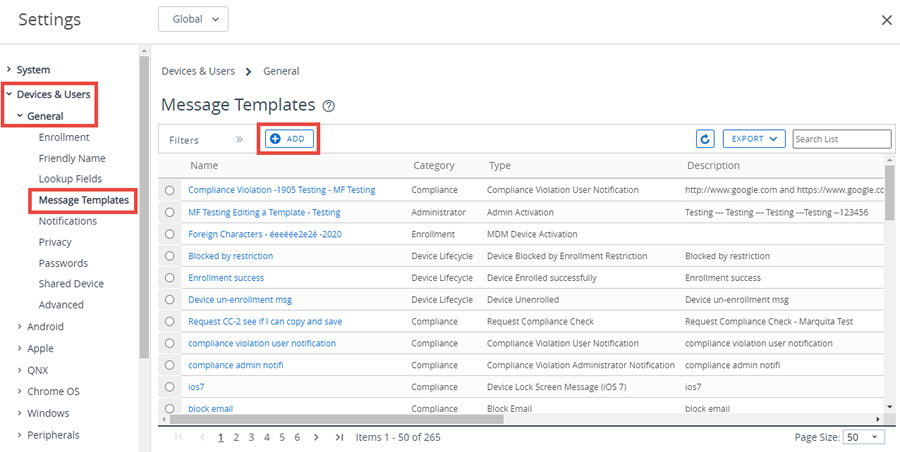
- 瀏覽至裝置 > 裝置設定 > 一般 > 訊息範本,然後選擇新增。
- 設定類別下拉式功能表以符合您範本所屬的類別。選項包括管理員、應用程式、合規性、內容、裝置生命週期、註冊和使用條款。
- 設定最能呼應子類別之類型。類型下拉式功能表的選項,將取決於類別設定。
- 設定選取語言下拉式功能表。僅會根據目前的使用中地區來顯示語言。選取新增按鈕來新增語言。
- 如果要將某範本作為所選類別的預設範本,請勾選預設勾選方格。
- 選取範本的訊息類型。這些選項包括 Email、SMS 和推播通知。
- 為了讓您的裝置機群能夠使用 SMS 通知,您必須具備第三方閘道提供者的帳戶並配置閘道設定。導覽至群組與設定 > 所有設定 > 系統 > 企業整合 > SMS,然後完成 SMS 設定中說明的選項。
- 將文字輸入訊息內文文字方塊中,來撰寫您的電子郵件訊息。
- 純文字選項只有等寬並有襯線的字型 (Courier),也沒有任何格式的選項。
- HTML 選項讓您能夠使用 RTF 文字的編輯環境,包括字型、格式、標題層級、項目符號、縮排、段落對齊、下標、上標、圖像和超連結等功能。HTML 環境支援基本的 HTML 編碼,您可以使用顯示來源鍵在 RTF 文字與來源檢視畫面之間作切換。
- 點選儲存按鍵來儲存範本。
指派自訂註冊訊息範本
您可指派有關裝置註冊的自訂訊息,以及任何未來傳送到裝置的行動裝置管理 (MDM) 提示。
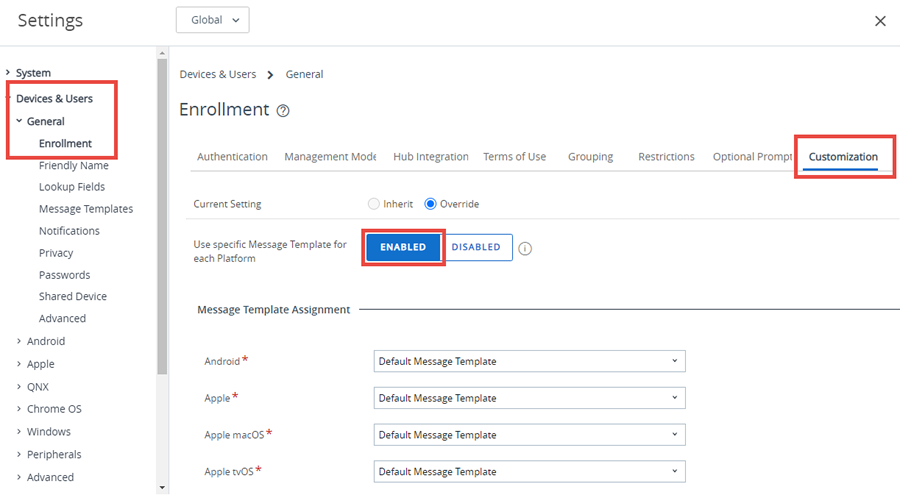
- 瀏覽至裝置 > 裝置設定 > 一般 > 註冊,然後選擇自訂標籤。
- 選取為每個平台使用特定的訊息範本,然後從每個平台的下拉式功能表中選取一個裝置啟動訊息範本。按照本節下的建立訊息範本一節中的步驟來建立新訊息範本。
- 針對 iOS 裝置,可以選擇性設定以下內容。
- 輸入 iOS 裝置的後置註冊登陸 URL。
- 輸入 iOS 裝置的 MDM 設定檔訊息,也就是在註冊時 MDM 設定檔所顯示的安裝提示訊息。
- 選取儲存。
配置生命週期通知
您可使用生命週期通知,在裝置生命週期中發生任何的特定事件後傳遞自訂的訊息。
若要配置此選擇性設定,請導覽至裝置 > 生命週期 > 設定 > 通知,然後在下列區塊中輸入以下選項。
- 已取消裝置註冊 – 當裝置取消註冊時傳送 Email 通知。
- 裝置註冊成功 – 當裝置註冊成功時傳送 Email 通知。
- 裝置因註冊限制遭封鎖 – 如果註冊限制封鎖裝置,會傳送 Email 通知。若要設定此行為,請導覽至群組與設定 > 所有設定 > 裝置與使用者 > 一般 > 註冊,然後選取限制索引標籤。
將 Email 傳送至
- 無 – 在成功地封鎖裝置、註冊或取消註冊後,不會傳送確認的 Email。
- 使用者 – 將確認的 Email 傳送給裝置使用者,通知他們系統已成功地完成了裝置封鎖、註冊或取消註冊的動作。
- 副本 – 將相同的確認 Email 傳送給單一 Email 地址,或是傳送給數個以逗號分開的 Email 地址。
- 訊息範本 – 從下拉式清單中選取您要的訊息範本。若要新增訊息範本或編輯現有範本,請選取「按一下這裡…」超連結,此連結會帶您前往裝置與使用者 > 一般 > 訊息範本設定頁面。
- 管理員 – 將確認電子郵件傳送給 Workspace ONE UEM 管理員,通知他們裝置封鎖、註冊或取消註冊已成功。
- 收件者 – 將相同的確認 Email 傳送給單獨一個 Email 地址,或是傳送給數個以逗號分開的 Email 地址。
在自訂標籤上配置註冊選項
若要提供額外終端使用者支援層級,包括 Email 和電話號碼,請配置自訂標籤。使用者基於任何原因而無法註冊裝置時,這類支援層級就很有價值。
瀏覽至裝置 > 裝置設定 > 裝置 & 使用者 > 一般 > 註冊,即可找到自訂標籤。
| 設定 | 描述 |
|---|---|
| 為各平台使用特定的訊息範本 | 如果啟用,就能為每個平台選取唯一訊息範本。 此提供的連結將顯示訊息範本頁面,允許您立即開始建立範本。 Workspace ONE ™ 直接註冊支援特定平台訊息範本。 |
| 註冊支援 Email | 輸入支援 Email 地址。 |
| 註冊支援電話 | 輸入支援電話的號碼。 |
| 註冊後的登陸 URL(僅用於 iOS ) | 您可提供後置註冊登陸 URL,在終端使用者註冊成功後,系統便會導向該處。此 URL 可能會連結至公司資源,例如:公司網站或導向其他資源的登入畫面。 Workspace ONE 直接註冊支援註冊後的登陸 URL。 |
| MDM 設定檔訊息 (僅用於 iOS) | 只有在 iOS 裝置上,系統才會在註冊過程中顯示此文字方塊中的訊息。您所指定的訊息,長度不得超過 255 個字元。 Workspace ONE 直接註冊支援僅限 iOS 的 MDM 設定檔訊息。 |
| 使用自訂 MDM 應用程式 | 顯示可開啟 APP 群組清單頁面的連結。此連結標示為應用程式群組。Workspace ONE 直接註冊支援自訂 MDM APP。 |
上層主題:裝置註冊